在这个信息高度互联的时代,掌握电脑联网技术已成为现代生活的必备技能,本文将从基础原理到实操技巧,系统解析电脑接入互联网的全过程,帮助用户建立清晰的网络认知框架。
一、网络连接的核心要素
1、物理传输介质
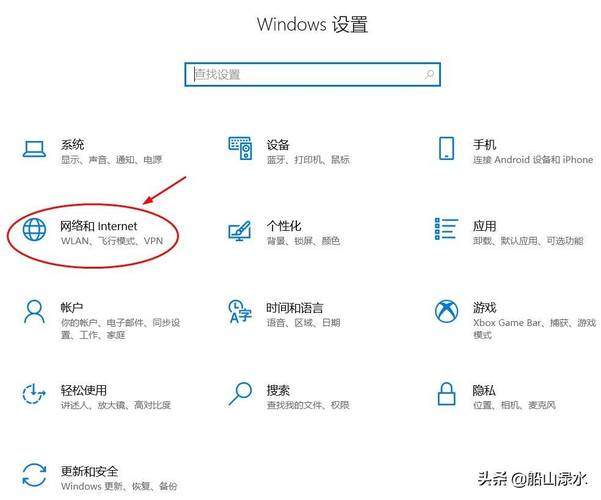
有线网络通过双绞线或光纤传递信号,双绞线RJ45接口可支持千兆传输速率,光纤则能实现超长距离低损耗传输,无线网络采用2.4GHz/5GHz频段,802.11ac标准设备理论速率可达1300Mbps。
2、网络协议体系
TCP/IP协议栈构建互联网通信基础:应用层(HTTP/FTP)处理用户请求,传输层(TCP/UDP)保证数据完整性,网络层(IP)负责寻址路由,链路层管理物理传输,IPv6地址的普及正在解决IPv4地址枯竭问题。
3、网络设备协同
调制解调器完成数字信号与模拟信号转换,路由器通过NAT技术实现多设备共享公网IP,交换机构建局域网高速通道,现代智能网关已整合路由、交换、防火墙等功能。
二、主流联网方式对比
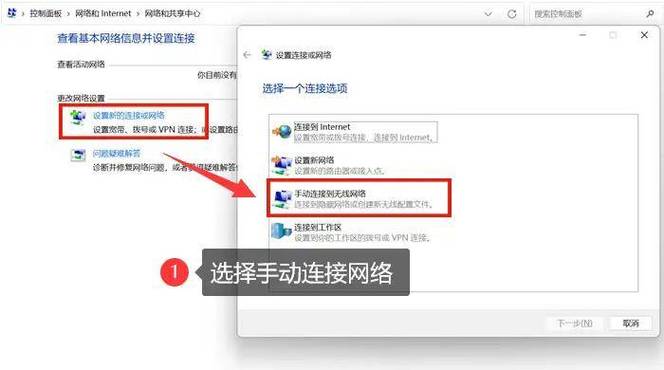
| 连接方式 | 传输介质 | 典型速率 | 适用场景 |
| 光纤到户 | 光纤 | 100M-2000M | 家庭/企业固定接入 |
| 5G移动网络 | 无线电磁波 | 100M-1G | 移动办公 |
| 卫星宽带 | 微波 | 10M-100M | 偏远地区 |
| 电力猫 | 电力线 | 200M-600M | 旧房改造 |
三、分步配置指南
1、Windows系统设置
- 任务栏右键网络图标选择"打开网络和Internet设置"
- 在WLAN页面选择可用SSID,输入WPA2/WPA3加密密码
- 高级设置中配置静态IP:192.168.1.x(x范围2-254)
- 使用命令提示符执行ipconfig /all验证连接状态
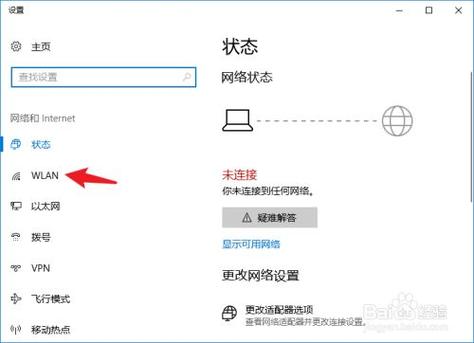
2、macOS系统配置
- 菜单栏点击Wi-Fi图标选择网络
- 系统偏好设置→网络→创建PPPoE服务(适用于ADSL)
- 终端输入networksetup -listallhardwareports查看网卡信息
- 启用内容缓存优化局域网更新下载
四、故障诊断方法论
1、分层检测法
物理层:检查网线水晶头触点是否氧化,无线信号强度是否>-65dBm
数据链路层:确认MAC地址未被过滤,检测ARP缓存是否异常
网络层:tracert追踪路由路径,排查MTU值设置问题
应用层:nslookup验证DNS解析,清除浏览器HSTS缓存
2、典型问题处理
- 受限连接:重置winsock(netsh winsock reset)
- IP冲突:修改DHCP地址池范围
- DNS污染:切换8.8.8.8或114.114.114.114
- 双频段干扰:固定5GHz信道为149-161
五、网络安全加固方案
1、接入防护
- 启用WPA3-SAE加密协议
- 隐藏SSID广播
- 设置MAC地址白名单
- 关闭WPS快速连接
2、数据传输安全
- 部署TLS1.3加密通信
- 启用DNS-over-HTTPS
- 配置系统防火墙入站规则
- 定期更新网卡驱动程序
在物联网设备激增的当下,建议采用VLAN划分技术隔离智能设备,为重要主机设置独立网络段,企业用户可考虑部署SD-WAN解决方案,通过多链路聚合和智能路由提升网络可靠性,普通用户定期进行网络安全体检,可使用在线工具测试网络暴露面,及时修补系统漏洞。(作者亲测有效:将路由器固件升级至最新版本,能解决80%的偶发性断连问题)









评论列表 (1)
本回答以通俗易懂的方式介绍了电脑联网的基本原理和过程,从网络连接的核心要素、主流联网方式对比、分步配置指南以及常见故障诊断方法入手,深入浅出地阐述了电脑联网的技术细节,旨在帮助用户理解并操作相关流程。
2025年06月11日 23:10